Ваш планшет не включается: диагностика своими силами
Если аппарат не включается, необходимо разобраться, как лучше решить проблему. Отвести мастеру или попытаться «оживить» планшет самому. Ведь существуют вполне эффективные способы такой реанимации планшета. Для того чтобы понять, можно ли сделать самому ремонт или нести мастеру, необходимо уточнить суть проблемы. Одной из самых распространенных проблем является некорректная работа системы – она может не отвечать на команды или повисать, а то и вообще не включаться. В таких ситуациях необходимо, нажав на включение, удерживать кнопку некоторое время. Если планшет никак не реагирует на эти действия, то на корпусе аппарата или на схеме ищем специальный разъем «RESET». Туда медленно вставляем тонкую отвертку и, отыскав кнопку, нажимаем ее до щелчка. После этого можно вновь включить устройство. Даже после этого планшет не включается, что делать? Продолжаем поиск проблемы!
Планшет отказывается включаться: ставим на зарядку
Возможно, «поломка» планшета связана с тем, что аппарату требуется простая подзарядка. Подключаем планшет к источнику питания и ожидаем примерно 30 минут (для этого не требуется знать, ). Затем пробуем вновь включить его. Если устройство не включается, стоит проверить и само зарядное устройство. Также проблема не включения планшета может кроиться в том, что не функционирует основная кнопка включения, при этом нужно прислушаться, прозвучит ли характерный звук при нажатии кнопки. Бывает так, что планшет работает, но на экране нет какое-либо изображение. В этом случае планшет также ставим на подзарядку, задняя панель аппарата должна будет чуть нагреться. Эти способы должны помочь при мнимой неисправности планшета. Если они не помогли, рекомендуется обратиться за помощью специалиста, который проверит исправность всей цепи питания и удостовериться в том, что проблема связана со сбоем в загрузчике.
Портативная техника, несомненно, упрощает жизнь современного человека. Небольшой гаджет способен подсказать, что нужно взять в дорогу зонт, или напомнить о важной встрече. Это так подкупает - что планшет знает о нас больше, чем коллеги по работе. Поэтому, если устройство почему-то , эта проблема сродни катастрофе. Важно, чтобы вы смогли справиться с паникой и разобраться с возможными причинами неисправности.
Ваш планшет упал? В таком случае вам нужно настроиться на поход в сервисный центр. Особенно если на корпусе имеются видимые повреждения. Самостоятельно что-то делать не стоит, потому как шанс успешного ремонта своими силами близок к нулю.
Самая частая поломка после сильных ударов или ― это выход из строя дисплея или тачскрина. Технически подкованные пользователи в таком случае пытаются сэкономить и самостоятельно провести замену детали. Проблема в том, что внутренние неисправности могут проявиться не сразу. И затягивание с профессиональной диагностикой может только усугубить ситуацию.
Планшет не работает после контакта с влагой
В первую очередь стоит запомнить, что любая жидкость может стать «смертельным приговором» вашему гаджету. При этом неважно, насколько сильно намок корпус. Если не произошло замыкания и устройство не отключилось, все равно отнесите как можно быстрее его в сервисный центр. Влага провоцирует окисление контактов на платах планшета, поэтому важно оперативно провести чистку.
Алгоритм действий, когда жидкость попала на гаджет, предельно прост, и состоит всего из двух пунктов:
- Выключите устройство, если оно продолжает работать, и постарайтесь вынуть батарею.
- Отнесите его в сервисный центр.
Ни в коем случае не пытайтесь включать устройство или сушить его с помощью фена. Любые действия могут стать причиной того, что ремонт станет невозможным.
Проблемы с операционной системой
Если или экран внезапно погас во время работы, стоит задуматься о проблемах с операционной системой. Сначала попробуйте зажать кнопку включения на 15–20 секунд. Затем отпустите ее и вновь нажмите на 2–5 секунд. Не сработало? В таком случае читайте мануал, чтобы найти на корпусе отверстие, позволяющее сделать Reset.
Если инструкции нет, то просто поищите небольшую дырочку на устройстве, которая явно не является динамиком или микрофоном. Кнопка Reset специально утоплена в корпус, чтобы исключить случайную перезагрузку. Чтобы нажать её, понадобится скрепка или тонкая палочка. Вставьте её в отверстие до лёгкого щелчка. Такая мера должна помочь в случае программного сбоя.
Hard Reset
Несмотря на все попытки перезагрузить планшет, он не включается? Тогда стоит попробовать Hard Reset. Эта процедура предполагает откат системы к заводским настройкам. То есть все ваши приложения, файлы и контакты будут удалены. Поэтому все, что не было скопировано в «облако», восстановить не получится.
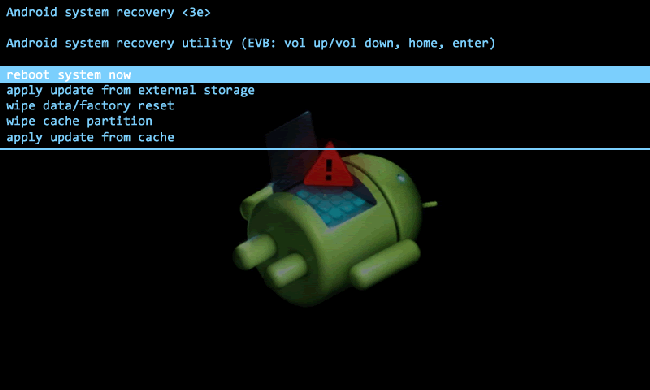
Чтобы сделать Hard Reset, нужно предпринять следующее:
- Войдите в режим Recovery. Для этого потребуется зажать несколько клавиш - у всех производителей комбинация разная. Обычно это кнопка включения и громкость (вверх или вниз). Попробуйте разные варианты или же прочитайте в инструкции к планшету.
- В появившемся меню выбирайте раздел Settings. Далее - пункт Format System, а затем - Reset Android. Навигация в меню осуществляется с помощью качельки громкости, а для выбора раздела нужно нажать кнопку включения.
Перепрошивка
Если вы перепробовали все возможное, даже Hard Reset, не включается, то последняя мера - перепрошивка системы. Самостоятельно делать это не стоит, поскольку вы лишитесь гарантии и можете превратить гаджет в «кирпич». Отнесите его в сервисный центр.
Проблемы с батареей
Если планшет совсем не включается или экран погас после сообщения о недостаточном уровне заряда, то для начала попробуйте его зарядить. Это должно разрешить вашу проблему. А вот если он то включается, то нет - причиной может оказаться неисправность аккумулятора. Сначала вы должны разобрать гаджет и отсоединить батарею. Затем проверьте напряжение на выходе. Вы должны получить следующие результаты:
- Если вольтаж аккумулятора 3,7 V, а зарядного устройства - 5 V, то на выходе будет 3,9–4,2 V.
- Если вольтаж аккумулятора 7,4 V, а зарядного устройства - 9 V, то на выходе будет 7,9–8,2 V.
- Если вольтаж аккумулятора 7,4 V, а зарядного устройства - 12 V, то на выходе будет 7,9–12,2 V.

Вы получили другие данные? Можете смело заказывать новую батарею. Если результаты измерений соответствуют норме, то самостоятельно диагностировать поломку вы вряд ли сумеете. Так что просто отнесите планшет в сервисный центр и ждите результатов.
Независимо от вида неисправности, вы должны помнить, что перепрошивка или разбор устройства лишает гаджет гарантийных прав. Погас экран или планшет не включается? Все, что вы можете сделать, - это попытаться перезагрузить систему и убедиться, что устройство не нуждается в зарядке. Обязательно пользуйтесь облачными хранилищами данных. Тогда вы не только восстановите самую важную информацию, но и сможете получить к ней доступ, пока планшет на ремонте.
Почитайте на эту тему ещё:
Поломки планшета и их диагностика
Причины отключения планшета
Если вы длительное время смотрели фильм, играли в игры или находились в интернете, используя для этого планшет, то нет ничего удивительного в том, что он перестал работать. Возможно, вы забыли зарядить его, поэтому он отказывается включаться.
В некоторых случаях причиной не включения является полностью разряженный планшет, зарядное устройство которого сломалось. Поэтому, прежде чем сетовать на неполадки в работе гаджета, проверьте зарядное устройство.
Самой неутешительной причиной может быть сама поломка электронного гаджета. В этом случае ремонт в домашних условиях не эффективен, так как вы вряд ли сможете самостоятельно определить, какая именно деталь вышла из строя.
Попытайтесь вспомнить, возможно, вы недавно роняли планшет, поэтому он стал выходить из строя. Если устройство находится на гарантии, то в этом случае лучше всего обратиться в сервисный центр.
Как реанимировать выключенный планшет
Если выключился планшет и не включается, то постарайтесь его сразу же поставить на зарядку. Как только увидите на экране батарею, то дело было в разряженном аккумуляторе.
В тех случаях, когда устройство не разряжено, возможно, в нем произошел системный сбой. Нажмите на кнопку включения, удерживайте ее в течение 15 секунд, после чего девайс должен начать подавать признаки жизни.
Если эти действия ни к чему не привели, вам придется перезапустить электронное устройство вручную. Чтобы это сделать необходимо найти кнопку перезагрузки. Аккуратно нажмите на нее, чтобы не повредить и ждите реакции планшета. Если получилось - можете для проверки поинтересоваться, к примеру, типами или просто открыть любую другую страницу.
Даже если эти попытки ни к чему не привели, вам придется воспользоваться жесткой перезагрузкой, которая вернет гаджет к заводским установкам. Обычно для этого требуется одновременно нажать на кнопку включения, перезагрузки и еще одной определенной клавиши, о которой вы сможете прочесть в инструкции к устройству.
В тех случаях, когда данные действия ни к чему не приводят, следует сдать планшет в ремонт.
28.12.2015
Что делать, если планшет не включается? Устраняем все проблемы и их причины.
Еще вчера все было нормально, а сегодня не включается планшет. Что делать? Как устранить неприятность и вернуть устройству рабочее состояние? Попытаемся сделать это вместе, чтобы вам не пришлось идти в мастерскую.
В чем заключаются основные причины поломки?
«Железные».
«Софтверные».
«Железные» связаны с тем, что устройство не может включаться из-за поломки кабелей, неисправности батареи, проблем с материнской платой или другими деталями устройства. Рядовому пользователю устранить такие поломки сложно: здесь требуются технические знания, специальные инструменты и запчасти. А самостоятельная разборка устройства может привести к "сгоранию" выданной вам гарантии. Дальнейший ремонт нужно будет делать за свой счет.
"Софтверные" связаны с установленным программным обеспечением и софтом: не совсем удачное обновление, аппаратный сбой, вирус и другие. Многие пользователи могут разобраться с такими сбоями. Но перед устранением проблемы все же стоит разобраться с ее причиной.
Попытаемся разобраться, почему не включается планшет, исследовать все симптомы и устранить неисправность.
1. Планшет отказывается запускаться из-за батареи
Вспомните, когда вы в последний раз заряжали девайс. Возможно, устройство не включается, потому что не хватает заряда батареи. Если случилась полная разрядка, то даже после подсоединения к источнику питания устройство не будет включаться (ему необходимо время, чтобы аккумулятор накопил заряд). Если через 15 минут зарядки включить устройство не удалось, "копаем" дальше в поисках причины неисправности.
2. Зарядка гаджета не работает
Вы поставили ваше устройство на зарядку, а через пару часов обнаружили его выключенным? Возможно, ЗУ отошло, и гаджет просто не успел накопить заряд. Чтобы проверить работоспособность, подключите другие планшеты и оцените результат. Часто зарядные устройства перегорают.
3. Повреждения вызвали сбои в работе
Трещины, вмятины, странные разводы («паутинка» или полосы) – причины того, что вам важно обратить внимание на ремонт. Возможно, после падения планшета случился серьезный сбой, для устранения которого придется идти к специалистам в мастерскую.
4. Видеоадаптер гаджета «полетел»
Вы не сможете запустить устройство в работу. Чтобы решить проблему с неисправным видеоадаптером, вам необходимо отправиться в мастерскую.
ВАЖНО! Если сохранилась гарантия (у разных производителей она может быть от 6 до 18 месяцев), ни в коем случае не разбирайте планшет! Это повлечет за собой отказ в гарантийном обслуживании, и вам придется платить за ремонт устройства.
Что делать, если планшет включается, но тормозит и виснет при загрузке?
Сказать, что не включается планшет, нельзя. После нажатия кнопки Power загорается подсветка, на заставке появляется привычная загрузка Android… И все на этом! Устройство не включается. Причин возникновения подобной проблемы множество. Среди них:
Установленные программы. Возможно, вы устанавливали или удаляли программы. Приложения, но возник какой-то сбой. В результате это привело к «крэшу» системы и сбоям в ее работоспособности.
Запущенные вредоносные приложения, вирусы, «крякнутые» программы.
Завершенные принудительно процессы. Вы от имени администратора завершили процессы, которые отвечали за работу системы. Случился сбой, для устранения которого вам нужно нажать на кнопку Reset (для ее активации на большинстве устройств необходима иголка или же шариковая ручка).
«Откатить к заводским настройкам» - одно из самых логичных решений в такой ситуации.
ВАЖНО! Hard Reset возвращает устройство к первоначальному состоянию (такому, с каким он вышел с конвейера). Это значит, что ваши файлы и приложения удалятся. Если хотите сохранить часть информации, перед сбросом настроек вытащите из устройства сим-карту и карту памяти.
Как осуществить Hard Reset?
Вызываем меню одновременным нажатием на кнопку увеличения (или уменьшения) громкости и на кнопку выключения. Перед нажатием прочитайте в инструкции, каким конкретно образом вызывается Hard Reset (он отличается в зависимости от одной конкретной модели).
Вам откроется меню, среди пунктов которого вы найдете Hard Reset. Выбирайте этот пункт и активируйте. После этого ваше устройство «откатится» до заводских настроек.
Как переустановить ОС?
Часто для восстановления работы системы требуется переустановка ОС. Как это сделать?
Скачиваем на компьютер версию прошивки или ОС.
Подключаем планшет к компьютеру.
«Перекидываем» файлы на гаджет и выполняем действия, которые предписывает система.
Самый простой способ вернуть «жизнь» вашему гаджету – восстановить прошивку. Все файлы будут сохранены, а устройство вернется в рабочее состояние. Для восстановления вам необходимо будет последовательно (шаг за шагом) выполнить ряд действий.
Извлечь SIM и флешку, чтобы сохраненные на них файлы остались.
Зажать громкость (верхнюю или нижнюю клавиша) + Power (кнопка включения/выключения вашего устройства).
Зайти в настройки («Settings»), после чего выбрать пункт «Форматировать систему» («Format System»).
Нажать на «Wipe data/factory reset» и дождаться специального сигнала. Он укажет, что гаджет перешел на перезагрузку.
7 важных тонкостей, о которых вам необходимо знать
Есть повреждения, определить которые очень просто.
Все индикаторы светятся, устройство вибрирует, но экран не горит. В 90% случаев проблема вызвана повреждением экрана или выходом из строя видеоадаптера.
Вы не можете сделать Hard Reset, даже после подключения ЗУ устройство не включается. Причина кроется в батарее или материнской плате.
После попытки включить устройство оно зависает на заставке. Произошел сбой в программном обеспечении, который вам необходимо устранить.
Горит экран, но не работают сенсорные кнопки. Такое случается из-за поломки контактов. Также причина может быть на программном уровне из-за сбоя в приложении
Каждый пользователь, испытывает странные чувства, когда планшет не включается. Это может быть легкая паника от поломки и возможной потери документов, страх за совершенную покупку, истерика от непонимания причины проблемы. Ваша задача – успокоить чувства и отказаться от спонтанных решений (особенно тогда, если это устройство находится на гарантии). Не стоит заниматься самостоятельными экспериментами, способными привести к окончательному выходу устройства из строя. Лучше обратиться к специалистам сервисного центра, которые быстро приведут все в порядок, починят гаджет и вернут всю накопившуюся на нем информацию
